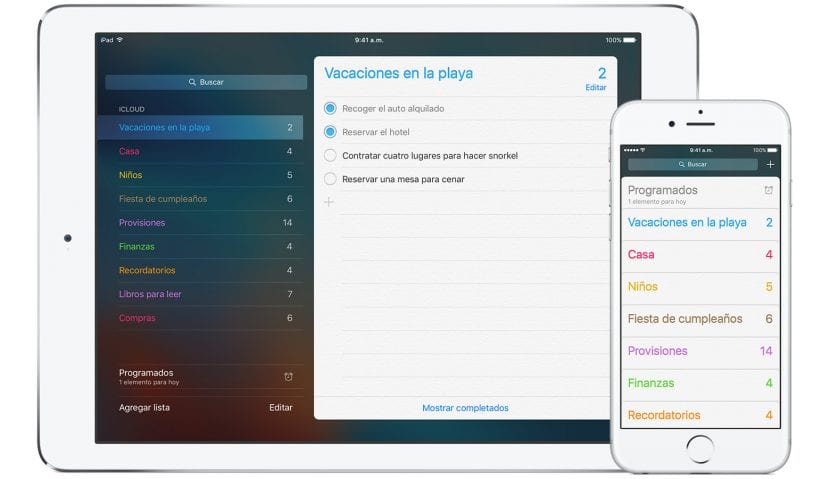
我們知道,在App Store中,我們可以找到各種允許我們使用的應用程序。 創建,編輯和共享列表 我們所有Apple設備上的任務。 但是,很少有用戶意識到創建帶有系統直接包含的更直接選項的列表的可能性, 提醒應用程序。
待辦事項清單非常方便 保持秩序 在日常生活中。 無論在做家務還是在 工作團隊 範圍更廣的待辦事項清單可實現更有條理和有效的工作管理。 在這個簡單的教程中,我們解釋 如何從iCloud創建待辦事項列表 以便與其他設備實時共享並保持更新。
使用Mac從iCloud創建待辦事項列表
步驟1: 程序非常簡單。 只需打開瀏覽器, 登錄到您的個人帳戶 iCloud的: 輸入您的註冊電子郵件和密碼以登錄並 訪問桌面 與iCloud中的啟動應用程序。
步驟2: 登錄後, 訪問提醒應用程序, 在這裡您可以創建任務列表並管理其內容。
步驟3: 在左側 按下“ +”按鈕 從上角開始,我們可以 新增清單 它將按順序添加到第一個“提醒”下方,並且將包含我們可以修改的顏色指示器。 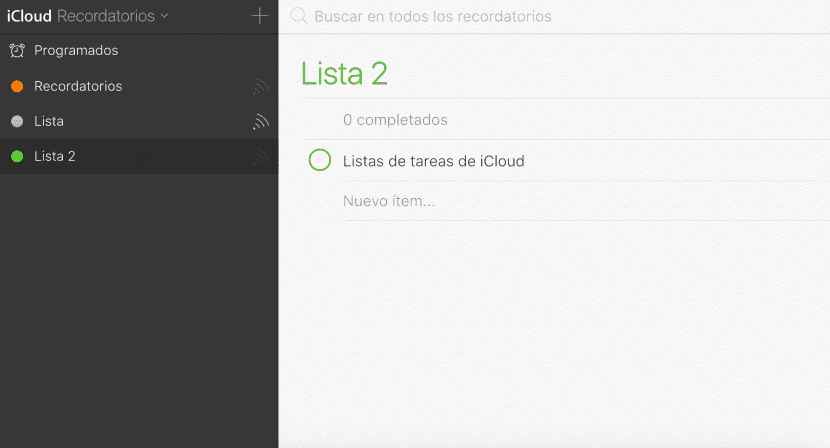
步驟4: 然後,列表編輯選項將出現在右側部分,我們可以 添加任務 通過單擊“新項目”行。 的 出現在左側的標記 每個任務的指標將指示 要完成的任務 以及已經製造的那些。
步驟5: 列表完成後,它將出現 在提醒應用中自動 在iCloud中以相同電子郵件註冊的iOS設備中。 對於 與其他設備共享, 在左側部分,我們將找到一個按鈕,為我們提供了通過電子郵件共享列表的選項。
輸入要與之共享任務列表的用戶的電子郵件,然後按“接受”。 用戶將收到 收件箱中的邀請 共享列表,然後在“提醒”應用程序中進行干預 編輯和管理 內容。
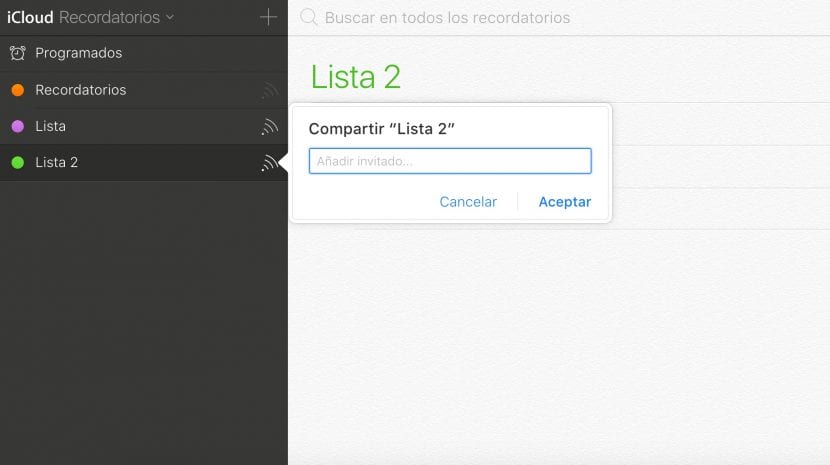
創建共享列表確實很容易,並且可以簡化團隊,購物清單或旅行清單上的許多任務。 您將不需要 沒有其他應用 在提醒應用程序本身中執行最簡單的任務 在iCloud和iOS設備上。